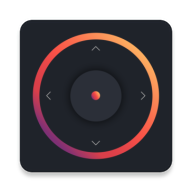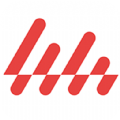如何解除电脑网页拦截
在日常使用电脑的过程中,我们有时会遇到网页被拦截的情况,这给我们获取信息带来了不便。那么,该如何解除电脑网页拦截呢?下面就为大家介绍几种常见的方法。
检查浏览器设置
不同的浏览器有各自的拦截设置。以常见的 chrome 浏览器为例,打开浏览器后,点击右上角的三个点图标,选择“设置”。在设置页面中,找到“隐私设置和安全性”选项,点击进入“网站设置”。在这里,可以查看并调整各种权限,比如“弹出式窗口和重定向”“通知”等。如果这些选项被限制,可能会导致某些网页无法正常显示或部分功能受限。将相关设置调整为允许状态,看是否能解决网页拦截问题。
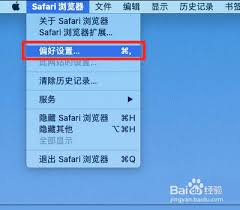
禁用防火墙或安全软件
防火墙和安全软件有时会误判一些正常的网页为危险内容并进行拦截。暂时禁用这些软件,然后尝试访问被拦截的网页。不过,在禁用期间要注意网络安全,操作完成后及时恢复启用。以 windows 系统自带的防火墙为例,右键点击任务栏上的网络图标,选择“打开网络和 internet 设置”,进入“windows 防火墙”,点击“启用或关闭 windows 防火墙”,选择关闭防火墙(对于家庭网络环境,在完成操作后记得重新开启)。
清除浏览器缓存和数据
浏览器缓存和数据可能会导致一些异常的拦截情况。在 chrome 浏览器中,点击右上角三个点图标,选择“更多工具”,然后点击“清除浏览数据”。在弹出的窗口中,可以选择清除的时间范围、要清除的内容,如缓存、cookie、历史记录等。清除完成后,重新打开浏览器访问网页,看拦截问题是否解决。
检查网络连接和代理设置
不稳定的网络连接或错误的代理设置也可能引发网页拦截。确保网络连接正常,可以尝试重新插拔网线或连接 wi-fi。如果使用了代理服务器,检查代理设置是否正确。在浏览器设置中找到“局域网设置”或“代理服务器设置”选项,确认代理服务器地址、端口等信息无误,或者尝试直接选择“不使用代理服务器”。
更新浏览器和系统
旧版本的浏览器和操作系统可能存在一些漏洞和兼容性问题,导致网页拦截。及时更新浏览器到最新版本,同时也更新操作系统。这样可以修复已知的问题,提升网页浏览的稳定性和安全性,有可能解决网页被拦截的状况。
通过以上几种方法的尝试,通常能够解决大部分电脑网页拦截的问题,让我们可以顺畅地浏览网页,获取所需信息。